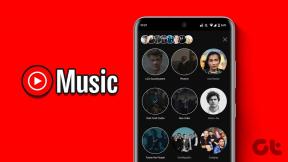Διορθώστε το Netflix που δεν λειτουργεί σε LG Smart TV – TechCult
Miscellanea / / April 07, 2023
Η ροή του Netflix στην έξυπνη τηλεόρασή σας LG είναι ένας από τους καλύτερους τρόπους για να απολαύσετε τις αγαπημένες σας πρωτότυπες ταινίες και τηλεοπτικές εκπομπές Netflix. Η βιβλιοθήκη του Netflix περιλαμβάνει χιλιάδες δημοφιλείς τηλεοπτικές εκπομπές, ταινίες και μερικές από τις πιο δημοφιλείς πρωτότυπες εκπομπές του Netflix. Οι εκπομπές του Netflix απολαμβάνετε καλύτερα στην έξυπνη τηλεόρασή σας LG. Ωστόσο, μερικές φορές μπορεί να συναντήσετε ότι το Netflix δεν λειτουργεί σε πρόβλημα με την LG Smart TV ενώ προσπαθείτε να κάνετε ροή εκπομπών και δεν μπορείτε να καταλάβετε πώς μπορώ να επαναφέρω το Netflix στην έξυπνη τηλεόρασή μου LG. Αυτό το πρόβλημα μπορεί να οφείλεται σε διάφορους λόγους, όπως κακή σύνδεση δικτύου ή άλλα προβλήματα με την εφαρμογή Netflix ή την τηλεόρασή σας LG. Μερικές φορές, μπορεί επίσης να δείτε το Netflix να μην λειτουργεί στην τηλεόραση LG μετά την ενημέρωση. Σε αυτόν τον οδηγό, θα συζητήσουμε τους παράγοντες που μπορεί να προκαλέσουν αυτό το πρόβλημα και πώς να τους διορθώσετε. Θα συζητήσουμε επίσης μεθόδους για να διορθώσετε το πρόβλημα του Netflix που δεν λειτουργεί στο πρόβλημα της τηλεόρασης LG.

Πίνακας περιεχομένων
Πώς να διορθώσετε το Netflix που δεν λειτουργεί σε LG Smart TV
Αν αναρωτιέστε γιατί το Netflix μου δεν λειτουργεί σε Smart TV, μπορεί να υπάρχουν διάφοροι λόγοι για αυτό το ζήτημα. Εδώ, αναφέραμε μερικούς από τους πιο συνηθισμένους λόγους για αυτό το ζήτημα.
- Μια κακή σύνδεση δικτύου μπορεί να προκαλέσει σφάλματα σύνδεσης Netflix με την LG Smart TV.
- Τα σφάλματα της τηλεόρασης είναι επίσης ένας κοινός λόγος για αυτό το ζήτημα.
- Ένα πρόβλημα διακομιστή με το Netflix μπορεί μερικές φορές να διακόψει τις υπηρεσίες εφαρμογών στην LG Smart TV.
- Ένα ξεπερασμένο υλικολογισμικό Smart TV LG μπορεί επίσης να ευθύνεται για αυτό το ζήτημα.
- Μια παλιά εφαρμογή Netflix μπορεί επίσης να προκαλέσει αυτό το πρόβλημα.
- Τα κατεστραμμένα δεδομένα προσωρινής μνήμης με την εφαρμογή Netflix μπορεί επίσης να θεωρηθούν υπεύθυνα για το ζήτημα.
- Διάφοροι γεωγραφικοί περιορισμοί με την εφαρμογή Netflix μπορούν να προκαλέσουν αυτό το πρόβλημα.
- Διάφορα ζητήματα εφαρμογών, όπως η ακατάλληλη εγκατάσταση, μπορούν επίσης να προκαλέσουν σφάλματα σύνδεσης με το Netflix.
- Διάφορα υποκείμενα ζητήματα με την LG Smart TV μπορεί επίσης να προκαλέσουν πολλά προβλήματα με τις εφαρμογές τηλεόρασης.
Στον παρακάτω οδηγό, θα συζητήσουμε μεθόδους για να διορθώσετε τα προβλήματα σύγκρουσης της τηλεόρασης LG Netflix στην LG Smart TV. Θα συζητήσουμε επίσης πώς μπορώ να επαναφέρω το Netflix στην έξυπνη τηλεόρασή μου LG.
Μέθοδος 1: Αντιμετώπιση προβλημάτων σύνδεσης δικτύου
Ένας από τους πιο συνηθισμένους λόγους για τους οποίους το Netflix δεν λειτουργεί σε έξυπνη τηλεόραση LG είναι η κακή σύνδεση δικτύου. Εάν αντιμετωπίζετε προβλήματα με μια αδύναμη και ασταθή σύνδεση δικτύου, μπορεί να αντιμετωπίσετε πρόβλημα με τη σύνδεση και τη ροή της εφαρμογής Netflix στην LG Smart TV. Επομένως, το πρώτο βήμα που πρέπει να εξετάσετε για να διορθώσετε το Netflix που δεν λειτουργεί στην LG TV είναι να διορθώσετε τα προβλήματα δικτύου που μπορεί να προκαλούν ζητήματα όπως η μη λειτουργία του Netflix στην τηλεόραση LG μετά την ενημέρωση.
Βήμα I: Επανεκκινήστε τον δρομολογητή WiFi
Εάν δεν μπορείτε να καταλάβετε γιατί το Netflix μου δεν λειτουργεί σε Smart TV, θα πρέπει να εξετάσετε το ενδεχόμενο να ελέγξετε τον δρομολογητή WiFi. Η διόρθωση των συνδέσεων WiFi είναι μία από τις πρώτες μεθόδους που μπορείτε να δοκιμάσετε για να διορθώσετε το πρόβλημα του Netflix που δεν λειτουργεί σε LG TV. Γενικά, τα σφάλματα σύνδεσης δικτύου και εφαρμογών στην LG Smart TV προκαλούνται από εσφαλμένες συνδέσεις δρομολογητή WiFi. Επομένως, εάν αντιμετωπίζετε προβλήματα με τη σύνδεση στο Netflix στην LG Smart TV σας, βεβαιωθείτε ότι έχετε συνδέσει σωστά το δρομολογητή σας.
1. Πατήστε παρατεταμένα το Κουμπί ενεργοποίησης - απενεργοποίησης στον δρομολογητή σας.

2. Μόλις απενεργοποιηθεί ο δρομολογητής, αποσυνδέστε το ρούτερ από τον κεντρικό διακόπτη.
3. Περιμένετε μερικά λεπτά, επανασυνδέστε το καλώδιο και ανάβω τον δρομολογητή WiFi.
Συνεχίστε να διαβάζετε για να καταλάβετε πώς μπορώ να επαναφέρω το Netflix στην έξυπνη τηλεόρασή μου LG.
Βήμα II: Αυξήστε την ταχύτητα του Διαδικτύου
Εάν τα προβλήματα συντριβής του LG TV Netflix δεν προκλήθηκαν από το δρομολογητή, τότε το πρόβλημα μπορεί να οφείλεται στον πάροχο διαδικτύου σας. Μπορείτε να δοκιμάσετε να ελέγξετε με την υπηρεσία Διαδικτύου για να βεβαιωθείτε ότι έχετε ισχυρές συνδέσεις δικτύου. Επίσης, φροντίστε πάντα να είστε συνδρομητής ή να έχετε ενεργό πρόγραμμα Διαδικτύου στις συσκευές σας. Εάν συνεχίζετε να υποφέρετε από αργή σύνδεση στο Διαδίκτυο και δεν μπορείτε να καταλάβετε πώς να διορθώσετε αυτά τα προβλήματα, θα πρέπει να ελέγξετε το Αργή σύνδεση στο Διαδίκτυο; 10 τρόποι για να επιταχύνετε το Διαδίκτυό σας! Συνεχίστε να διαβάζετε για να καταλάβετε γιατί το Netflix δεν λειτουργεί στην τηλεόραση LG μετά την ενημέρωση.

Μέθοδος 2: Κύκλος ισχύος LG Smart TV
Μερικές φορές, τα προβλήματα που δεν λειτουργεί το Netflix σε έξυπνες τηλεοράσεις LG προκαλούνται από δυσλειτουργίες της τηλεόρασης LG. Ακριβώς όπως τα περισσότερα προβλήματα λογισμικού, μία από τις πρώτες επιλογές αντιμετώπισης προβλημάτων για τη διόρθωση του Netflix που δεν λειτουργεί στην τηλεόραση LG είναι η εκτέλεση ενός κύκλου τροφοδοσίας της συσκευής. Ο ευκολότερος τρόπος για να διορθώσετε τη μη σύνδεση του Netflix με το πρόβλημα της LG Smart TV είναι να επανεκκινήσετε ολόκληρη την τηλεόραση. Μπορείτε να ακολουθήσετε αυτά τα απλά βήματα για να εκτελέσετε έναν κύκλο ισχύος στην LG Smart TV για να καταλάβετε γιατί το Netflix μου δεν λειτουργεί σε πρόβλημα Smart TV.
1. Αποσυνδέστε την LG Smart TV σας από την πρίζα.

2. Τώρα, πατήστε παρατεταμένα το Εξουσία κουμπί στην τηλεόρασή σας για λίγα δευτερόλεπτα.
3. Τώρα, αποσυνδέστε το ρούτερ σας.

4. Περιμένετε λίγα λεπτά.
5. Τώρα, συνδέω τον δρομολογητή σας και ενεργοποιήστε τον.
6. Τελικά, ανάβω LG Smart TV σας.
Διαβάστε παρακάτω για να καταλάβετε πώς μπορώ να επαναφέρω το Netflix στην έξυπνη τηλεόρασή μου LG.
Διαβάστε επίσης:Διορθώστε τον κωδικό σφάλματος u7121 3202 στο Netflix
Μέθοδος 3: Παρακολούθηση της κατάστασης διακομιστή Netflix
Ένας από τους κύριους λόγους για τους οποίους το LG TV Netflix παρουσιάζει προβλήματα με την τηλεόρασή σας LG είναι ότι οι διακομιστές εφαρμογών Netflix είναι εκτός λειτουργίας εκείνη τη στιγμή. Μια κατάσταση εκτός λειτουργίας διακομιστή μπορεί να σταματήσει όλες τις λειτουργίες της εφαρμογής για κάποιο χρονικό διάστημα χωρίς προηγούμενη ειδοποίηση για το ίδιο. Σε αυτήν την περίπτωση, δεν μπορείτε να κάνετε πολλά για να διορθώσετε το πρόβλημα που δεν λειτουργεί το Netflix στο LG TV, καθώς προκαλείται από το τέλος της υπηρεσίας Netflix. Δεδομένου ότι πρόκειται για τεχνικό ζήτημα, θα πρέπει απλώς να περιμένετε μέχρι να επιλυθούν τα προβλήματα διακομιστή από το Netflix. Εάν θέλετε να βεβαιωθείτε ότι το πρόβλημα προκαλείται από διακομιστές Netflix και όχι από τη συσκευή σας, μπορείτε να κάνετε λήψη της εφαρμογής Netflix σε διαφορετική συσκευή για να δείτε αν λειτουργεί σωστά. Εάν η εφαρμογή Netflix δεν λειτουργεί σε άλλες συσκευές, τότε το πρόβλημα σύνδεσης Netflix με την LG Smart TV προκαλείται από πρόβλημα διακομιστή. Μπορείτε επίσης να ελέγξετε την κατάσταση του διακομιστή από διάφορους ιστότοπους παρακολούθησης διακομιστή, όπως π.χ Downdetector. Συνεχίστε να διαβάζετε για να μάθετε πώς μπορείτε να διορθώσετε το πρόβλημα της ενημέρωσης του Netflix που δεν λειτουργεί στην τηλεόραση LG.
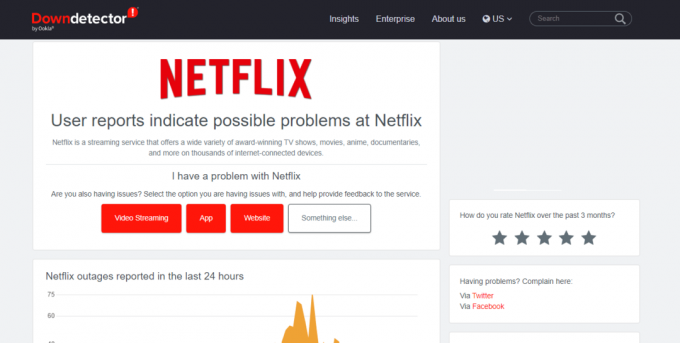
Μέθοδος 4: Ενημερώστε το υλικολογισμικό LG Smart TV
Εάν το υλικολογισμικό της LG Smart TV σας είναι παλιό, μπορεί να προκαλέσει διάφορα προβλήματα, όπως το Netflix να μην λειτουργεί σε LG smart TV. Μπορείτε να δοκιμάσετε να ελέγξετε για ενημερώσεις υλικολογισμικού LG Smart TV για να καταλάβετε γιατί το Netflix μου δεν λειτουργεί σε Smart TV.
Επιλογή I: Ενημέρωση υλικολογισμικού LG Smart TV σε LG Smart TV
Μία από τις μεθόδους ενημέρωσης του υλικολογισμικού LG Smart TV για να διορθώσετε τα προβλήματα σφάλματος του LG TV Netflix είναι να ελέγξετε για διαθέσιμες ενημερώσεις στην LG Smart TV σας. Μπορείτε να ακολουθήσετε αυτά τα απλά βήματα για να ενημερώσετε το υλικολογισμικό. Συνεχίστε να διαβάζετε για να μάθετε πώς μπορώ να επαναφέρω το Netflix στην έξυπνη τηλεόρασή μου LG.
1. μεταβείτε στο Αρχική οθόνη στην LG Smart TV σας.

2. Τώρα, πλοηγηθείτε στο Ρύθμιση και μετά να Υποστήριξη.
3. Εδώ, εντοπίστε το μοντέλο της τηλεόρασής σας.
4. Εδώ, ελέγξτε για διαθέσιμες ενημερώσεις υλικολογισμικού.
5. Τέλος, κάντε κλικ στο Κατεβάστε και μετά Εγκαθιστώ.
Επιλογή II: Μη αυτόματη ενημέρωση υλικολογισμικού LG Smart TV
Εάν η προηγούμενη μέθοδος δεν διορθώσει ότι το Netflix δεν λειτουργεί στην τηλεόραση LG, μπορείτε να δοκιμάσετε να ενημερώσετε το υλικολογισμικό της LG Smart TV με μη αυτόματο τρόπο με μια μονάδα USB. Μπορείτε να ακολουθήσετε αυτά τα απλά βήματα για να ενημερώσετε το υλικολογισμικό μη αυτόματα.
1. Ανοίξτε το πρόγραμμα περιήγησής σας και επισκεφτείτε το Λογισμικό και υλικολογισμικό LGΕπίσημη Σελίδα.
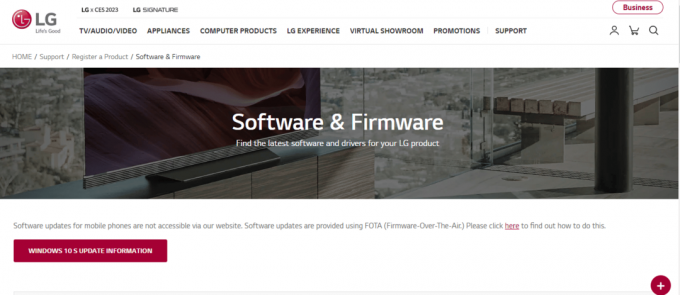
2. Εδώ, εισάγετε το δικό σας Αριθμός μοντέλου τηλεόρασης.

3. Τώρα, επιλέξτε το υλικολογισμικό πρέπει να ενημερώσετε.
4. Τώρα, κατεβάστε το αρχείο υλικολογισμικού.
5. Αποθηκεύστε αυτό το αρχείο σε ένα Μονάδα USB.
6. Τώρα, συνδέστε αυτήν τη μονάδα USB στην LG Smart TV σας.
7. Τώρα, πηγαίνετε στο Αρχική οθόνη.
8. Πλοηγηθείτε στο Ρύθμιση και μετά να Υποστήριξη.
9. Τώρα, επιλέξτε Εγκατάσταση από το Αρχείο.
10. Ακολούθησε το οδηγίες επί της οθόνης για να ολοκληρώσετε την εγκατάσταση.
Διαβάστε επίσης:Διορθώστε το μη αναμενόμενο σφάλμα στο Netflix
Μέθοδος 5: Ενημερώστε το Netflix σε LG Smart TV
Μια παλιά έκδοση της εφαρμογής Netflix στη συσκευή σας μπορεί επίσης να προκαλέσει αυτό το πρόβλημα. Επομένως, η ενημέρωση της εφαρμογής Netflix στην LG Smart TV σας μπορεί να διορθώσει αυτό και διάφορα άλλα ζητήματα. Μπορείτε να ακολουθήσετε αυτά τα απλά βήματα για να ενημερώσετε το Netflix στην LG Smart TV σας.
1. μεταβείτε στο LG Content Store.

2. Τώρα, επιλέξτε Εφαρμογές τηλεόρασης.
3. Τώρα, επιλέξτε Ολα και μετά πλοηγηθείτε σε Οι εφαρμογές μου.
4. Στη συνέχεια, εντοπίστε το Netflix εφαρμογή.
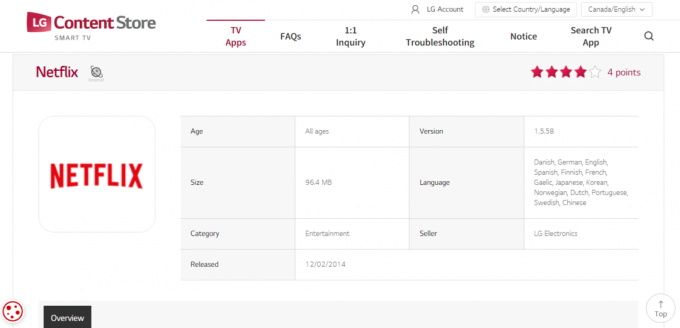
5. Τώρα, εγκαταστήστε τις διαθέσιμες ενημερώσεις.
Μέθοδος 6: Διαγράψτε την προσωρινή μνήμη εφαρμογών Netflix σε LG Smart TV
Συχνά, η μη λειτουργία του Netflix σε προβλήματα έξυπνης τηλεόρασης LG μπορεί να προκληθεί από την ίδια την εφαρμογή Netflix. Όταν το Netflix έχει αποθηκευμένα κατεστραμμένα δεδομένα προσωρινής μνήμης, ενδέχεται να παρουσιάσει σφάλμα και να προκαλέσει διάφορα προβλήματα. Η LG Smart TV σάς επιτρέπει να διαγράψετε την προσωρινή μνήμη μιας εφαρμογής για να διορθώσετε αυτά τα προβλήματα. Η εκκαθάριση της προσωρινής μνήμης είναι μία από τις καλύτερες μεθόδους για να διορθώσετε το πρόβλημα σύνδεσης. Μπορείτε να ακολουθήσετε αυτά τα απλά βήματα για να διαγράψετε την προσωρινή μνήμη της εφαρμογής Netflix στην τηλεόρασή σας LG.
1. Ενεργοποιήστε το Smart TV LG.
2. Τώρα, ανοίξτε το φυλλομετρητής και επιλέξτε το μενού.
3. Εδώ, πηγαίνετε στο Ρυθμίσεις.
4. Τώρα, επιλέξτε Εκκαθάριση δεδομένων περιήγησης.

5. Τέλος, επιλέξτε Εντάξει για να επιβεβαιώσετε.
Διαβάστε επίσης:Πώς να διορθώσετε τον κωδικό σφάλματος Netflix M7111-1101
Μέθοδος 7: Αλλάξτε τις ρυθμίσεις τοποθεσίας στην LG Smart TV
Μερικές φορές, το Netflix μπορεί να μην λειτουργεί στην Smart TV σας λόγω γεωγραφικών περιορισμών στο Netflix. Μπορείτε να δοκιμάσετε να αλλάξετε τις ρυθμίσεις τοποθεσίας στην LG Smart TV σας για να διορθώσετε αυτό το πρόβλημα. Μπορείτε να ακολουθήσετε αυτά τα απλά βήματα για να αλλάξετε τις ρυθμίσεις τοποθεσίας.
1. Πάτα το Έξυπνο σπίτι κουμπί στο τηλεχειριστήριο.
2. Τώρα, επιλέξτε το εικονίδιο ρυθμίσεων από την επάνω δεξιά πλευρά της οθόνης.
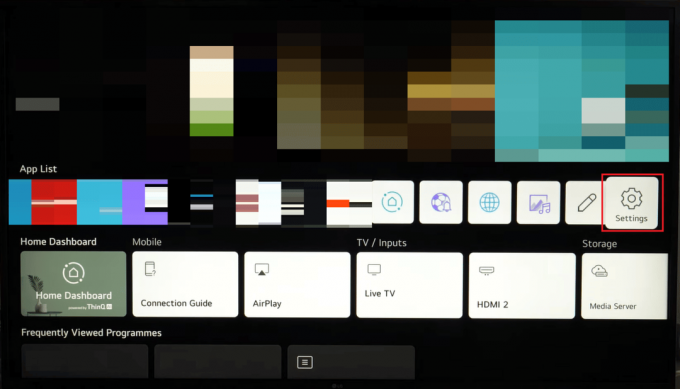
3. Κλείστε όλες τις επιλογές ρύθμισης.
4. Τώρα, επιλέξτε το γενικό μενού από την αριστερή πλευρά της οθόνης.
5. Επιλέξτε το ταχυδρομικός κώδικας για την τοποθεσία σας.
6. Μόλις εισαγάγετε τον ταχυδρομικό κώδικα, πατήστε το κουμπί εισαγωγής.
Μέθοδος 8: Επανεγκαταστήστε το Netflix σε LG Smart TV
Εάν οι προηγούμενες μέθοδοι δεν βοηθήσουν και εξακολουθείτε να μην μπορείτε να καταλάβετε γιατί το Netflix μου δεν λειτουργεί Smart TV, μπορείτε να δοκιμάσετε να εγκαταστήσετε ξανά την εφαρμογή Netflix για να διορθώσετε ότι το Netflix δεν λειτουργεί σε έξυπνη τηλεόραση LG θέματα. Μπορείτε να ακολουθήσετε αυτά τα απλά βήματα για να επανεγκαταστήσετε το Netflix σε LG Smart TV για να επιλύσετε το πρόβλημα που δεν λειτουργεί στην τηλεόραση LG μετά την ενημέρωση.
1. Πάτα το Κουμπί αφετηρίας στο τηλεχειριστήριο της LG.
2. Τώρα, μεταβείτε και επιλέξτε το εικονίδιο μολυβιού μπαίνω κατάσταση επεξεργασίας.
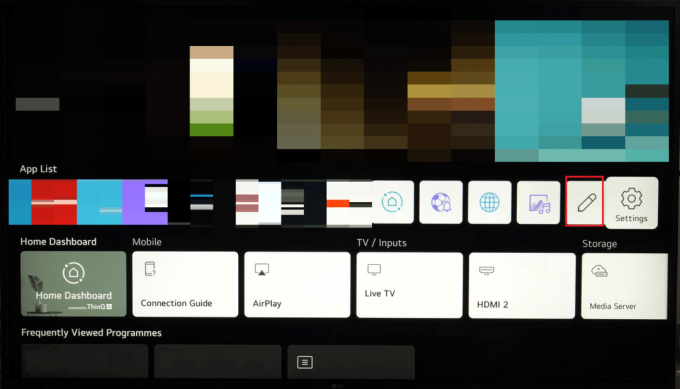
3. Τώρα, εντοπίστε την εφαρμογή Netflix και πατήστε το Πάνω κουμπί για να επιλέξετε το Χ εικονίδιο πάνω από το Netflix.
4. Εδώ, πατήστε Εντάξει για να αφαιρέσετε την εφαρμογή Netflix από την τηλεόρασή σας LG.
5. Τώρα, επανεκκίνησηLG Smart TV σας.
6. Τώρα, πηγαίνετε στο Αρχική οθόνη και επιλέξτε LGΚατάστημα περιεχομένου.
7. Εδώ, επιλέξτε Εφαρμογές και παιχνίδια.
8. Εδώ, αναζητήστε Netflix.
9. Τέλος, επιλέξτε Εγκαθιστώ.
Εάν εξακολουθείτε να μην μπορείτε να διορθώσετε το Netflix που δεν λειτουργεί στην τηλεόραση LG, δοκιμάστε την επόμενη μέθοδο.
Πρόσθετες Μέθοδοι
Ακολουθούν μερικές ακόμη πρόσθετες μέθοδοι που μπορείτε να ακολουθήσετε εάν οι παραπάνω μέθοδοι δεν λύσουν το πρόβλημα.
Μέθοδος 1: Επαναφέρετε την εφαρμογή Netflix σε LG Smart TV
Μία από τις αποτελεσματικές μεθόδους για την επίλυση αυτού του προβλήματος είναι η επαναφορά του Netflix στην LG Smart TV. Εάν δεν είστε σίγουροι πώς μπορώ να επαναφέρω το Netflix στην έξυπνη τηλεόρασή μου LG, μπορείτε να ακολουθήσετε αυτά τα απλά βήματα.
1. Πλοηγηθείτε στο Εφαρμογή Netflix στην LG Smart TV σας.
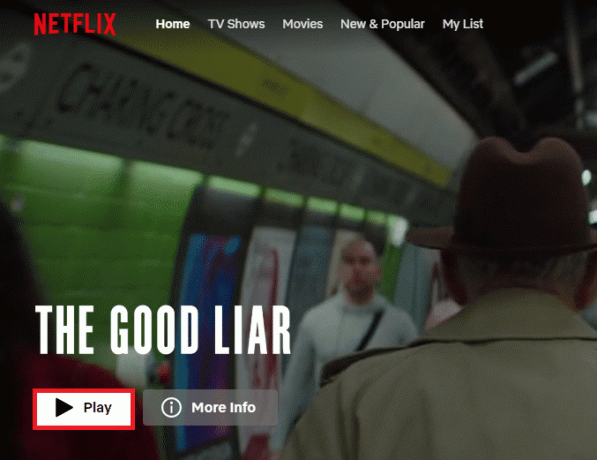
2. Τώρα, χρησιμοποιώντας τα πλήκτρα βέλους στο τηλεχειριστήριό σας, πατήστε τα με την ακόλουθη σειρά.
Πάνω > Πάνω > Κάτω > Κάτω > Αριστερά > Δεξιά > Αριστερά > Δεξιά > Πάνω > Πάνω > Πάνω > Πάνω
3. Τώρα, από τις εμφανιζόμενες επιλογές, επιλέξτε Επαναφορά.
Μέθοδος 2: Επαναφορά εργοστασιακών ρυθμίσεων LG Smart TV
Εάν καμία από τις προηγούμενες μεθόδους δεν διορθώσει τα προβλήματα σφάλματος της τηλεόρασης LG Netflix, μπορείτε να εξετάσετε το ενδεχόμενο να πραγματοποιήσετε επαναφορά εργοστασιακών ρυθμίσεων της LG Smart TV. Η επαναφορά της τηλεόρασής σας θα επαναφέρει όλες τις ρυθμίσεις στην εργοστασιακή λειτουργία. Μπορείτε να ακολουθήσετε αυτά τα απλά βήματα για να πραγματοποιήσετε επαναφορά εργοστασιακών ρυθμίσεων της LG Smart TV σας.
1. Πάτα το Κουμπί έναρξης αρχικής σελίδας στο τηλεχειριστήριο.
2. Τώρα, επιλέξτε Όλες οι Ρυθμίσεις.

3. Πλοηγηθείτε και επιλέξτε το γενικός.
4. Τώρα, επιλέξτε Επαναφορά στις αρχικές ρυθμίσεις.
5. Τέλος, εισάγετε το Κωδικός πρόσβασης τηλεόρασης.
Διαβάστε επίσης:Διορθώστε το Netflix Αυτός ο τίτλος δεν είναι διαθέσιμος για άμεση παρακολούθηση
Συχνές Ερωτήσεις (FAQ)
Q1. Γιατί το Netflix δεν λειτουργεί στην LG Smart TV;
Απ. Μπορεί να υπάρχουν διάφοροι λόγοι για αυτό το ζήτημα, όπως κακή σύνδεση στο διαδίκτυο, κατεστραμμένα δεδομένα προσωρινής μνήμης και παλιές εφαρμογές.
Ε2. Μπορώ να ενημερώσω το Netflix στην LG Smart TV μου;
Απ. Ναί, μπορείτε να ενημερώσετε το Netflix στην LG Smart TV σας μεταβαίνοντας στην ενότητα Εφαρμογές από την Αρχική οθόνη.
Ε3. Πώς να ενημερώσετε το υλικολογισμικό της LG Smart TV;
Απ. Το υλικολογισμικό είναι ένα σημαντικό στοιχείο υλικού στην LG Smart TV. Μπορείτε να ενημερώσετε το υλικολογισμικό της τηλεόρασης LG από τις ρυθμίσεις συστήματος ή με μια μονάδα USB.
Q4. Μπορώ να διαγράψω δεδομένα προσωρινής μνήμης από την LG Smart TV μου;
Απ. Ναί, μπορείτε να διαγράψετε δεδομένα προσωρινής μνήμης από την LG Smart TV σας για την ομαλή λειτουργία των εφαρμογών στην τηλεόρασή σας.
Q5. Μπορώ να κάνω ροή Netflix στην LG Smart TV μου;
Απ. Ναί, μπορείτε να εγκαταστήσετε και να κάνετε streaming Netflix στην LG Smart TV σας.
Συνιστάται:
- Πώς να αντικατοπτρίσετε το iPhone στην τηλεόραση Samsung δωρεάν
- Χρειάζεται μια έξυπνη τηλεόραση Wi-Fi;
- Πώς να εγκαταστήσετε το HBO Max στην τηλεόραση LG
- 17 τρόποι για να διορθώσετε το Netflix που δεν λειτουργεί σε Virgin Media
Ελπίζουμε ότι αυτός ο οδηγός ήταν χρήσιμος για εσάς και μπορέσατε να καταλάβετε πώς να το διορθώσετε Το Netflix δεν λειτουργεί σε έξυπνη τηλεόραση LG θέμα. Ενημερώστε μας ποια μέθοδος λειτούργησε για εσάς. Εάν έχετε οποιεσδήποτε προτάσεις ή απορίες για εμάς, ενημερώστε μας στην ενότητα σχολίων.
Ο Έλον είναι συγγραφέας τεχνολογίας στο TechCult. Γράφει οδηγούς για περίπου 6 χρόνια τώρα και έχει καλύψει πολλά θέματα. Του αρέσει να καλύπτει θέματα που σχετίζονται με τα Windows, το Android και τα πιο πρόσφατα κόλπα και συμβουλές.